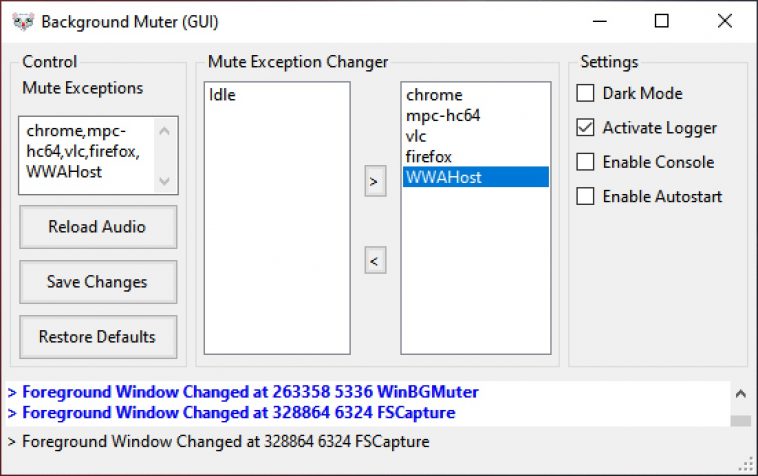¿Cuántas veces nos ha tomado por sorpresa una aplicación que comienza a reproducir sonidos de la nada? Esto es especialmente cierto en las pestañas de los navegadores, que ahora reportan la actividad de audio con un pequeño altavoz. Sin embargo, también debemos pensar en todos esos mensajeros con sus *pops*, *clics*, *blips* y *blings* que buscan nuestra atención, pero causan distracciones o arruinan videoconferencias. Si deseas saber cómo silenciar programas en segundo plano automáticamente, la herramienta open source Background Muter te será útil.
Las videoconferencias se han convertido en algo cotidiano para muchos usuarios, y con ellas surge la necesidad de administrar el audio del ordenador más de cerca. Después de todo, lo último que queremos es una alerta explotando por los altavoces en plena llamada. Otra posibilidad es la de estar jugando, y que el aviso de algún mensajero nos arruine la música o el diálogo.
Lógicamente, no podemos esperar un control de audio inteligente por parte de Windows, y silenciar cada programa a mano se vuelve tedioso en tiempo récord, por lo tanto, necesitamos algo más. Aquí es cuando interviene Background Muter, una herramienta open source que nos ayuda a silenciar programas en segundo plano automáticamente, dejando intacto el proceso principal.
Cómo silenciar programas en segundo plano con Background Muter
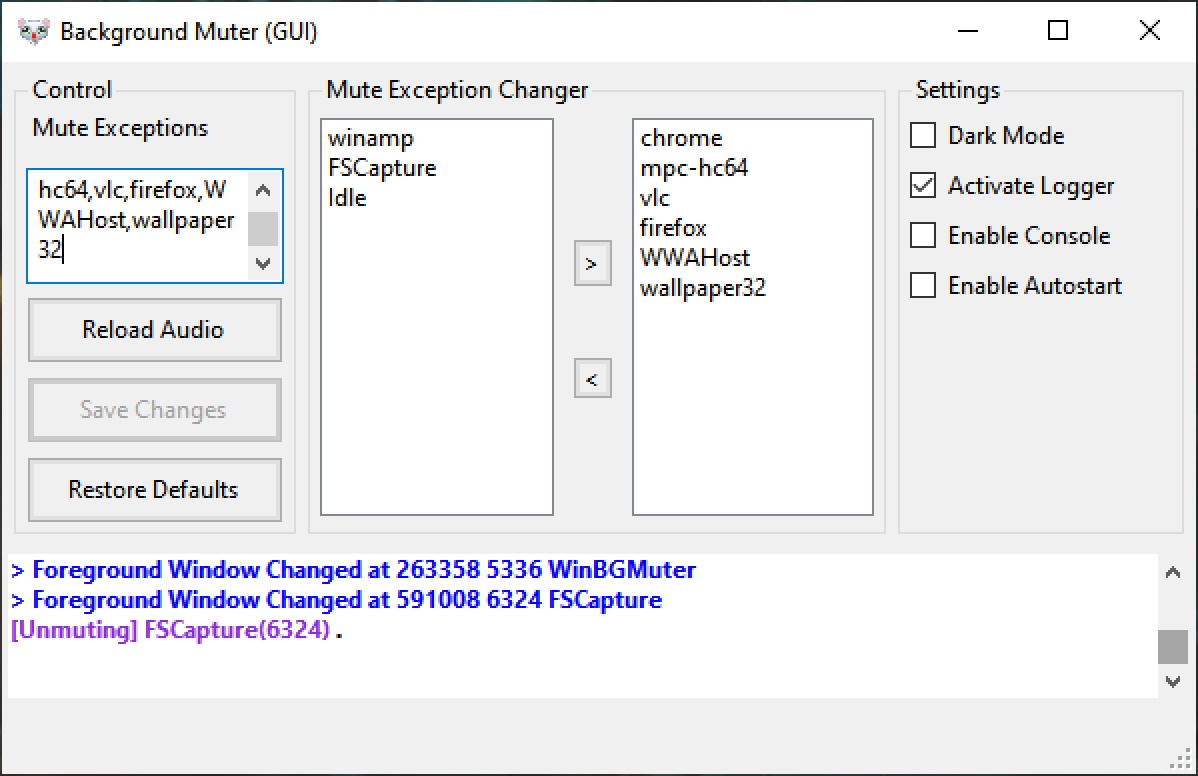
Background Muter es una herramienta portátil, pero tiene como dependencia técnica al .NET Desktop Runtime en su versión 6.0 o superior (el programa ofrecerá un enlace de descarga si tratas de ejecutarlo antes). Una vez iniciado, notarás que su interfaz se divide en tres secciones: La sección Control que incluye una lista de procesos excluidos, Mute Exception Changer para agregar o quitar procesos de las excepciones, y Settings, con opciones para modo oscuro, logging y la carga junto a Windows.
La sección Mute Exception Changer es la que más nos interesa aquí: La columna de la izquierda enseña los procesos detectados por Background Muter, y a la derecha aparecen los que ya fueron configurados como excepciones. Chrome, Media Player Classic Home Cinema, VLC Player, Firefox y el servicio WWAHost son las excepciones de fábrica, y deberás agregar manualmente los procesos de otros programas y reproductores (por ejemplo, Winamp).
En resumen, Background Muter funciona muy bien a la hora de silenciar programas en segundo plano, pero deberás realizar un poco de tuning asignando excepciones para evitar conflictos. Ahora, si prefieres controlar el volumen, EarTrumpet es una excelente solución de software, o puedes crear un control de volumen para PC con Arduino si deseas una opción física.
Descarga Background Muter: Haz clic aquí